Ti sei imbattuto in un problema di Rilevata sovrapposizione schermo sul tuo dispositivo Android?
Non sai cos’è e come disattivare la sovrapposizione dello schermo ?
Questo blog ti aiuterà a sapere cos’è la sovrapposizione dello schermo e come correggere l’errore rilevato dalla sovrapposizione dello schermo su Android.
Al giorno d’oggi, è comune per diversi utenti Android che si imbattono in problemi di rilevamento della sovrapposizione dello schermo sui propri dispositivi.
Ciò si è verificato soprattutto su quei dispositivi che dispongono della versione Android Marshmallow. Questo è un problema fastidioso e gli utenti stanno cercando di risolvere tale errore.
Ma prima di passare a qualsiasi soluzione per correggere l’errore, dovresti anche sapere qual è l’errore rilevato da Screen Overlay e quali sono i motivi?
Cosa significa la sovrapposizione dello schermo rilevata su Android?
Rilevata sovrapposizione schermo è uno degli errori irritanti che si verificano principalmente sui dispositivi che supportano la versione Marshmallow.
Questo errore si verifica quando tenti di installare nuove applicazioni sul tuo dispositivo Android in cui devi consentire alcune autorizzazioni come contatti, fotocamera, spazio di archiviazione ecc.
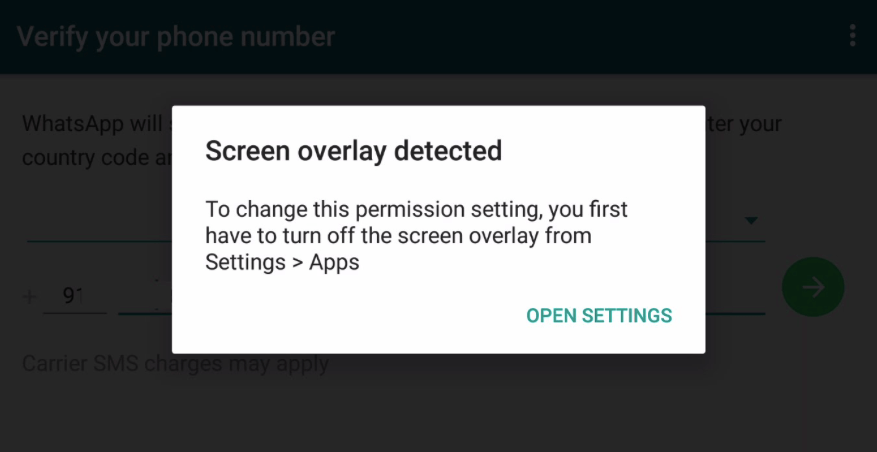
In questo processo di autorizzazione, se la sovrapposizione dello schermo di poche applicazioni è attiva, ti imbatterai in un messaggio popup improvviso che indica ” Sovrapposizione dello schermo rilevata “.
Ciò ti impedirà di spostarti ulteriormente a meno che non disattivi l’opzione dello schermo in sovrimpressione delle applicazioni.
La maggior parte delle applicazioni Android ha la funzione Screen Overlay come importante in quanto consente a qualsiasi applicazione di trovarsi in cima ad altre applicazioni.
Secondo i termini e le politiche di Marshmallow Android , la sovrapposizione dello schermo di tutte le app dovrebbe essere disattivata al momento della richiesta dell’autorizzazione agli utenti.
Significa completamente che quando ricevi un tale errore sul tuo dispositivo, interromperà l’avvio di alcune app che rendono inutile il dispositivo Android. Ma non è difficile risolvere il problema, tuttavia alcuni dei motivi portano a tale errore .
Motivi dietro l’errore di rilevamento della sovrapposizione dello schermo
- Se hai installato l’ app Clean Master sul tuo dispositivo, potresti riscontrare tale errore. Questo può essere risolto se si forza l’arresto dell’app Clean Master al momento dell’installazione di qualsiasi nuova applicazione.
- Quelle app, che sono installate per aumentare le prestazioni del telefono, portano al problema della sovrapposizione dello schermo. La soluzione per questo è forzare l’arresto dell’app
- Molti utenti Android riscontrano la sovrapposizione dello schermo rilevata a causa di ES File Explorer
- L’app per il consumo energetico può anche essere il motivo della sovrapposizione dello schermo rilevata.
- L’app DU Battery Saver e DU Speed Booster possono causare tale errore sul dispositivo
Dispositivi che affrontano problemi di sovrapposizione dello schermo
La sovrapposizione dello schermo rilevata generalmente si verifica soprattutto su quei dispositivi Android che sono nella versione Marshmallow.
Alcuni dei dispositivi che includono Marshmallow sono OnePlus, Redmi, Samsung, Oppo, Lenovo, Vivo e molti altri.
Tuttavia, se vedi allora ogni dispositivo ha impostazioni di configurazione diverse ma puoi ottenere una sola soluzione per tutti i dispositivi Android.
Ma prima, vediamo perché tale errore si verifica sui dispositivi Android e la sua soluzione.
Perché l’errore Rilevata sovrapposizione schermo si verifica sui dispositivi Android?
Mentre provi a installare qualsiasi app sui tuoi dispositivi Android che supportano il sistema operativo Marshmallow, potresti aver notato alcuni popup, che richiedono autorizzazioni come Archiviazione, Contatti, Registrazioni ecc.
Ogni volta che viene visualizzata una funzione di sovrapposizione dello schermo attiva della particolare app, puoi imbatterti in un popup che dice ” rilevata sovrapposizione dello schermo “.
Ciò continuerà a meno che non disabiliti la funzione dell’app. Pertanto, è importante applicare alcune soluzioni permanenti in modo da non doversi preoccupare ulteriormente di tale errore
Come disattivare la sovrapposizione dello schermo su Android
Qui saprai come disattivare la sovrapposizione dello schermo di tutte le app insieme alle app di sistema e, dopo averlo fatto, l’errore di sovrapposizione dello schermo rilevato non si verificherà.
Questo processo è diverso per gli utenti Samsung che otterrai nel paragrafo seguente.
Quindi, segui i passaggi seguenti per disattivare la sovrapposizione dello schermo su qualsiasi dispositivo Android:
- Innanzitutto, apri Impostazioni sul tuo telefono Android
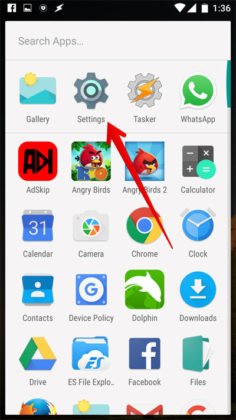
- Ora scorri verso il basso fino alla sezione App
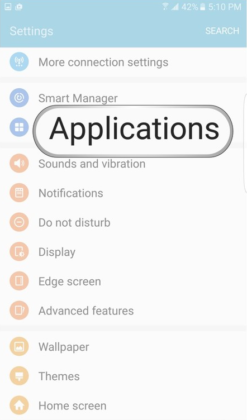
- Ora tocca Tre punti che troverai nell’angolo destro del tuo telefono
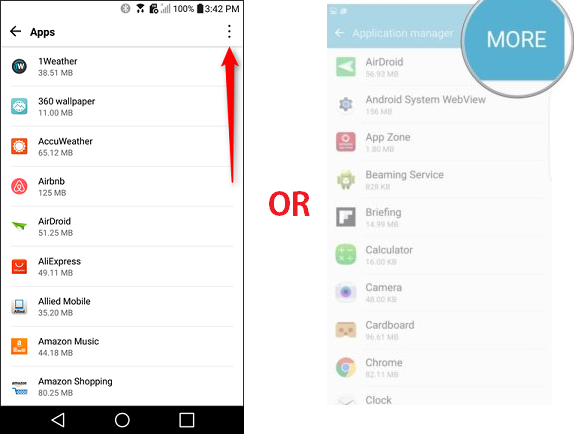
- Quindi seleziona Disegna su altre app
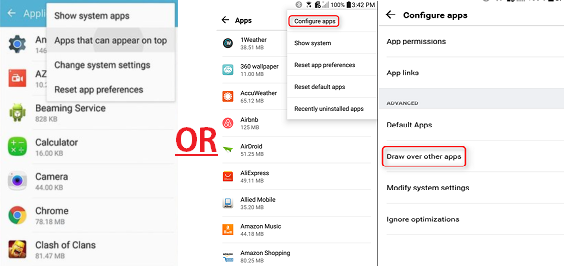
- Ancora una volta, fai clic su tre punti e scegli Mostra app di sistema
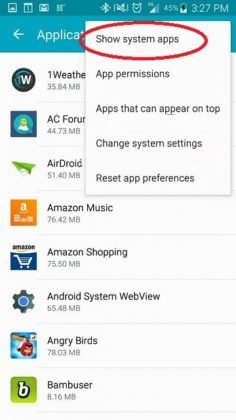
- Qui otterrai l’elenco delle app con app di sistema il cui Screen Overlay è attivo
- Infine, disattiva la sovrapposizione dello schermo di tutte le app
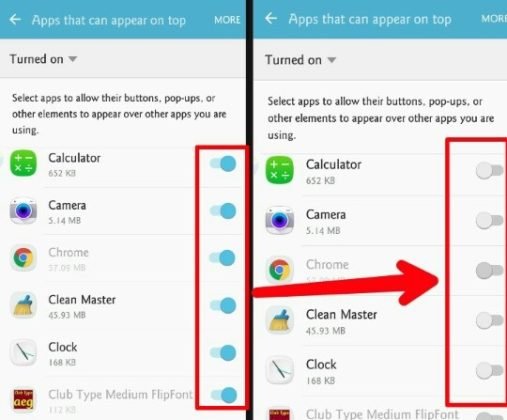
Quindi, alla fine, hai disabilitato Screen Overlay di tutte le app e ora non dovrai più affrontare tale errore. Se desideri che Facebook Messenger utilizzi la sua funzione di chat head, puoi attivarla manualmente.
Modi per disattivare il problema di sovrapposizione dello schermo sul dispositivo Samsung
Molti utenti Samsung vogliono sapere come disattivare la sovrapposizione dello schermo Samsung . Per loro, ecco i passaggi come segue:
- Innanzitutto, apri Impostazioni
- Successivamente, tocca App e seleziona l’ opzione Gestione applicazioni
- Ora fai clic sull’opzione Altro nell’angolo destro
- Qui scegli le app che appaiono in alto
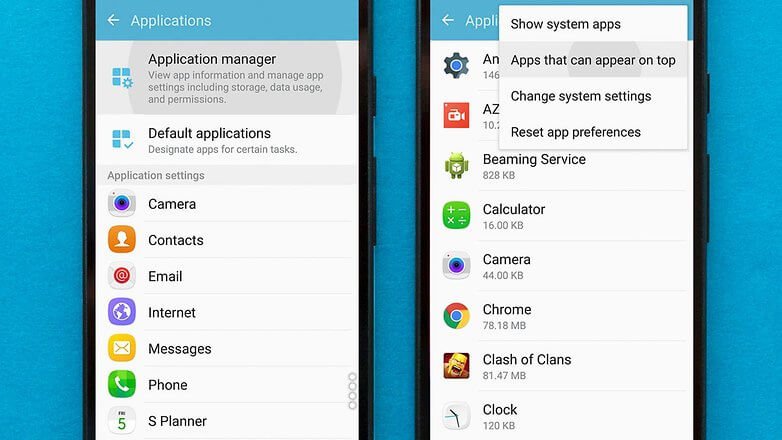
- Tocca di nuovo l’ opzione Altro e scegli Mostra app di sistema
- Tutto l’elenco delle applicazioni sarà elencato di Screen Overlay attivo
- Qui disattiva selettivamente la sovrapposizione dello schermo di tutte le app
Dopo aver seguito tutti i passaggi, ora hai disabilitato correttamente la sovrapposizione dello schermo sui tuoi dispositivi Samsung.
Come correggere l’errore “Rilevata sovrapposizione schermo” su Android
Ora è il momento di esaminare alcuni dei metodi migliori e fattibili per correggere l’errore rilevato dalla sovrapposizione dello schermo su Android.
Metodo 1: scopri le app
Innanzitutto, devi cercare quelle app che hanno il permesso di disegnare sullo schermo. Se non sei un utente Samsung, segui i passaggi seguenti:
- Per prima cosa apri Impostazioni
- Clicca sulla lente d’ingrandimento in alto a destra
- Ora inserisci “disegna” sulla ricerca
- Fai clic su Disegna sulle app
- Percorso alternativo: App> [ icona a forma di ingranaggio ] > Disegna su altre app
Per gli utenti Samsung:
- Apri le Impostazioni
- Quindi Applicazioni > Gestione applicazioni
- Premi su Altro > App che possono apparire in alto
Metodo 2: controlla le autorizzazioni dell’app
Dovresti trovare l’elenco delle app che hanno il permesso di utilizzare le sovrapposizioni dello schermo o i pulsanti mobili.
Successivamente, devi cercare l’app che sta creando il problema e rifiutare temporaneamente l’autorizzazione a disegnare sullo schermo.
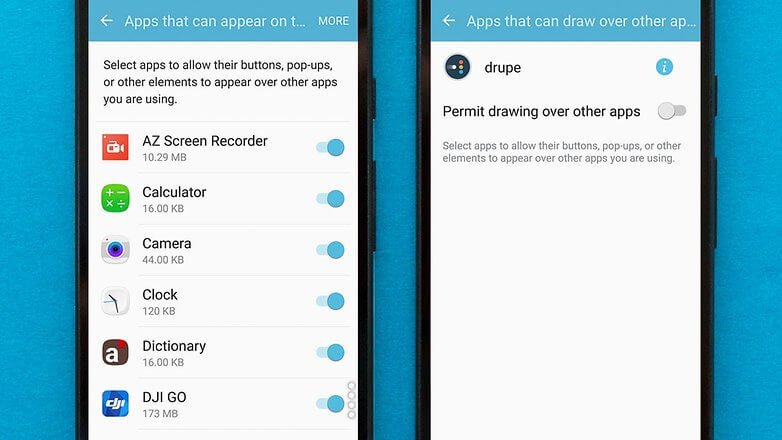
Vedere i punti seguenti per riconoscere l’app, che sta creando un problema:
- Se vedi un fumetto dell’app sullo schermo significa che il problema sta lì. Quindi ora devi pensare se nascondere quella bolla dell’app o disabilitarla dall’elenco
- Clean Master può creare un problema, quindi è meglio disabilitarla
- Se una qualsiasi delle app che hai installato e cambia colore sul display, può essere la causa del problema
- Quando non ottieni nulla, disabilitare ogni app è la cosa migliore
Metodo 3: reinstallare di nuovo l’app
Dopo aver disabilitato le app, puoi provare ad avviarle di nuovo e dovresti richiedere le autorizzazioni senza che l’errore ” Rilevata sovrapposizione dello schermo ” si trovi in mezzo.
Gli utenti Samsung hanno anche diversi problemi come le impostazioni della tastiera con una sola mano che possono causare il problema.
Quindi è meglio disattivarlo andando su Impostazioni> Funzionalità avanzate> Operazione con una sola mano.
Metodo 4: utilizzare la modalità provvisoria
Quando tutti i passaggi precedenti non riescono a risolvere il problema, l’ultimo metodo consiste nell’utilizzare la “modalità provvisoria” e risolvere il problema.
È una funzionalità Android che gestisce i permessi dell’app. Ma l’utilizzo di questa app richiede la conoscenza dell’app che sta creando il problema.

Quindi segui i passaggi seguenti come menzionato:
- Premi il pulsante di accensione del telefono
- Ora tieni premuta l’ opzione ” Spegnimento “.
- Verrà visualizzato un altro popup dopo pochi secondi che chiede di abilitare la ” Modalità provvisoria “
- Ora seleziona ” OK ” e quindi il tuo dispositivo si riavvierà in modalità provvisoria.
- Dopo aver acceso il telefono, vai su Impostazioni > App
- Scorri verso il basso, cerca l’app che mostra il problema della sovrapposizione dello schermo, quindi selezionala
- Ora nella pagina dell’app, scegli ” Autorizzazioni “
- Qui devi abilitare tutte le autorizzazioni che l’app chiedeva in precedenza
- Al termine, riavvia il dispositivo
Oltre a questo, alcune cause dell’app possono portare all’errore Android Rilevata sovrapposizione schermo.
Vediamo alcune delle app comuni che gli utenti generalmente installano sui propri dispositivi, ma queste app creano davvero scompiglio per gli utenti.
Alcune app includono:
- Acceleratore di velocità DU
- Browser UC
- Maestro Pulito
- Xender
- 360 Sicurezza
- ES Explorer
Se hai installato una qualsiasi delle app menzionate e ti sei imbattuto nell’errore, ti consigliamo di disinstallare quelle app e, se hanno qualche alternativa, installarle.
Come risolvere la sovrapposizione dello schermo rilevata su WhatsApp
Ci sono molti utenti che vogliono sapere come riparare la sovrapposizione dello schermo rilevata WhatsApp /Facebook/Instagram o qualsiasi altro sito di social network.
Se la situazione è con WhatsApp, devi attivare tutte le autorizzazioni di WhatsApp e questo risolverà ulteriormente il problema.
Ecco i passaggi su Come abilitare le autorizzazioni su WhatsApp :
- Innanzitutto, apri Impostazioni
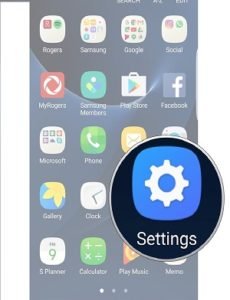
- Quindi scorri verso il basso su App o Gestione applicazioni
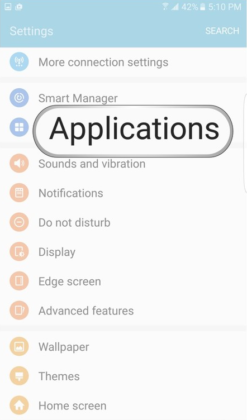
- Ora tocca WhatsApp o l’app in cui si stava verificando l’errore Rilevata sovrapposizione schermo
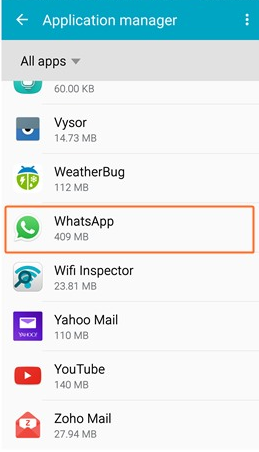
- Successivamente, tocca Autorizzazioni
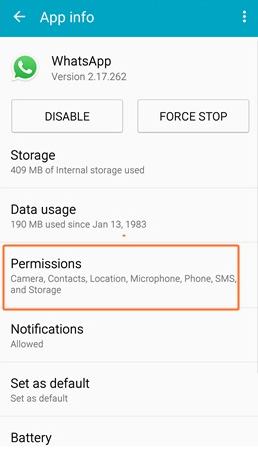
- Quindi abilita tutte le autorizzazioni di WhatsApp
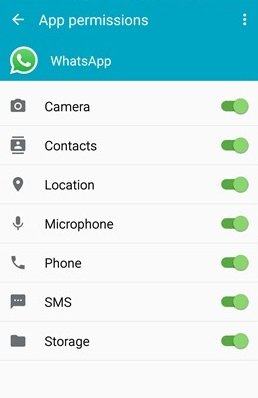
E dopo aver apportato tutte queste modifiche, ora è possibile che non ti imbatterai in WhatsApp con rilevamento di sovrapposizione dello schermo.
Se hai mai rilevato la sovrapposizione dello schermo Oppo o la sovrapposizione dello schermo rilevata Samsung , non dimenticare di disattivare tutte le autorizzazioni di quella particolare app e non dovrai affrontare ulteriori problemi.
Soluzione dell’errore rilevato in sovrapposizione dello schermo (soluzioni relative all’app)
Bene, ci sono poche app che funzionano efficacemente per risolvere l’errore su Android.
Segui le app poiché puoi scaricarle facilmente dal Google Play Store per risolvere il problema.
App 1: Installa il controllo della finestra di avviso
Questa app fa anche la stessa cosa di Button Unlocker. Verifica che tutte le app stiano utilizzando la sovrapposizione dello schermo rilevata. Con l’uso della schermata Alter Window Checker, puoi disabilitare qualsiasi app attingendo all’autorizzazione dell’app.
Scarica semplicemente Alter Window Checker dal Play Store e dopo aver installato l’app, eseguila e trova le app utilizzando l’autorizzazione Disegna sulle app.
App 2: Installa lo sblocco pulsanti
Questa app è nota per risolvere gli errori Android che gli utenti incontrano. L’utilizzo di questa app sblocca il pulsante di installazione bloccato a causa dell’errore rilevato nella sovrapposizione dello schermo. Segui i passaggi seguenti:
- Innanzitutto, scarica Button Unlocker dal Google Play Store
- Ora installa l’app e quindi avviala
- Fare clic su Slider e quindi Attiva l’app
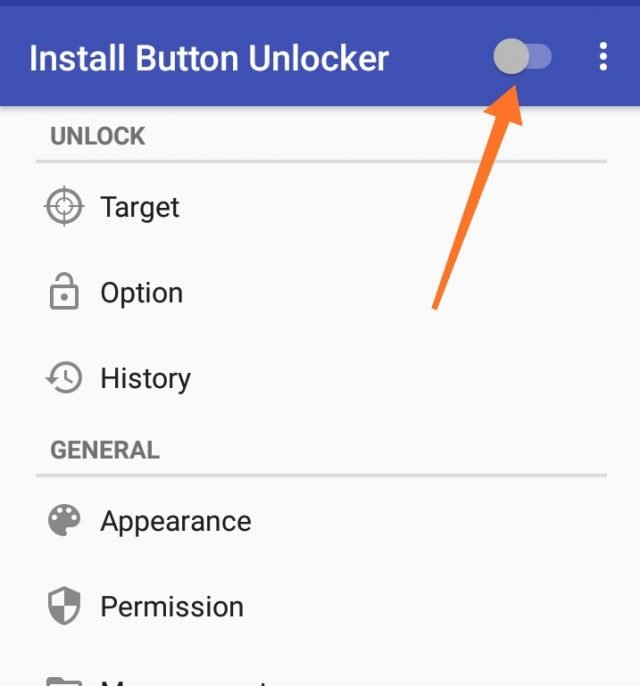
- Ora dalla schermata di accessibilità , fai clic su ” Installa sblocco pulsanti ” e quindi abilitalo
- Allo stesso tempo, abilita l’ opzione ” Consenti il disegno su altre app “.
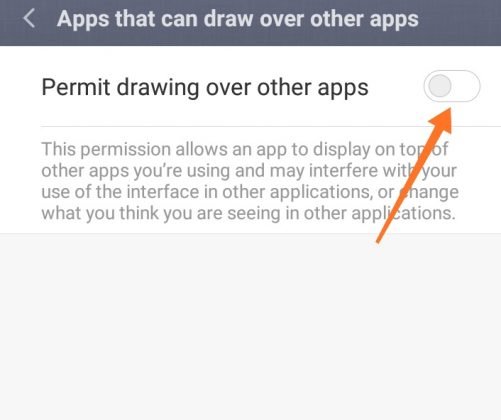
Conclusione
Bene, gli utenti Android generalmente affrontano alcuni degli altri problemi sui loro dispositivi e ” Rilevata sovrapposizione schermo ” è un altro problema.
Tuttavia, ci sono modi per superare questo problema. In questo post, ho trattato alcuni dei modi migliori per correggere la sovrapposizione dello schermo rilevata su Android.
spera che tutti i metodi siano efficaci e ti aiuteranno a risolvere facilmente il problema sui tuoi dispositivi Android.
Sophia Louis is a professional blogger and SEO expert. Loves to write blogs & articles related to Android & iOS Phones. She is the founder of it.android-ios-data-recovery.com and always looks forward to solve issues related to Android & iOS devices
